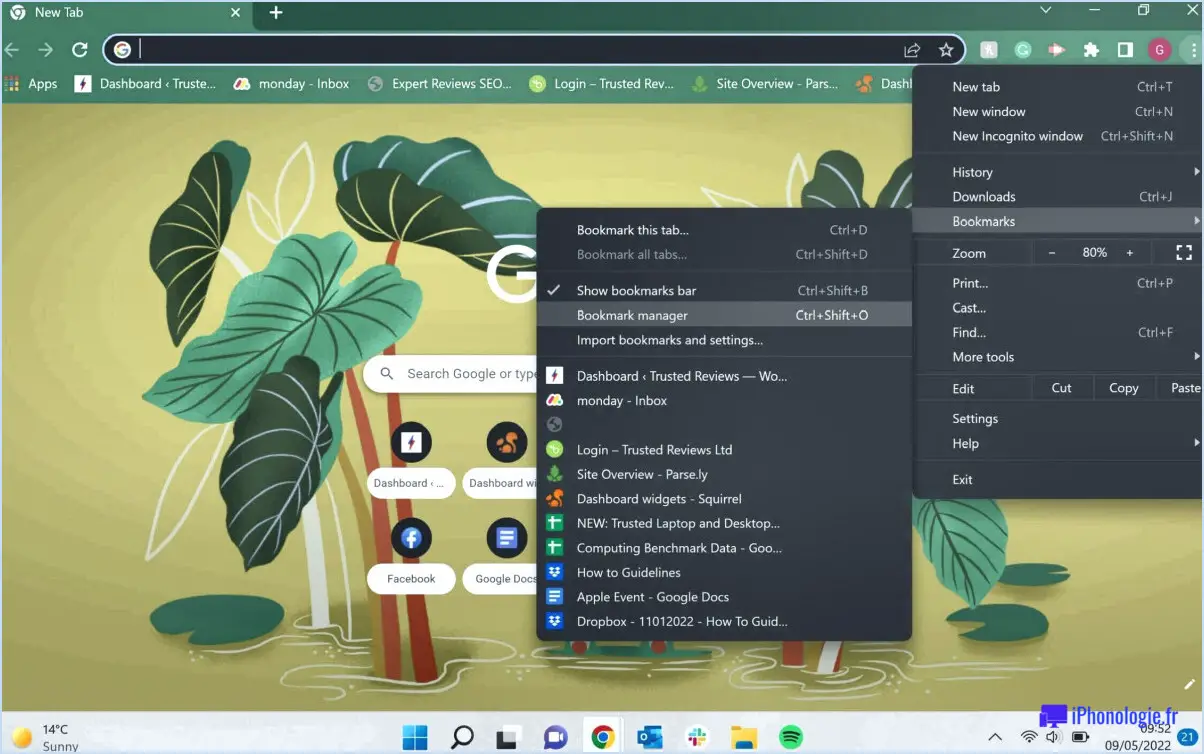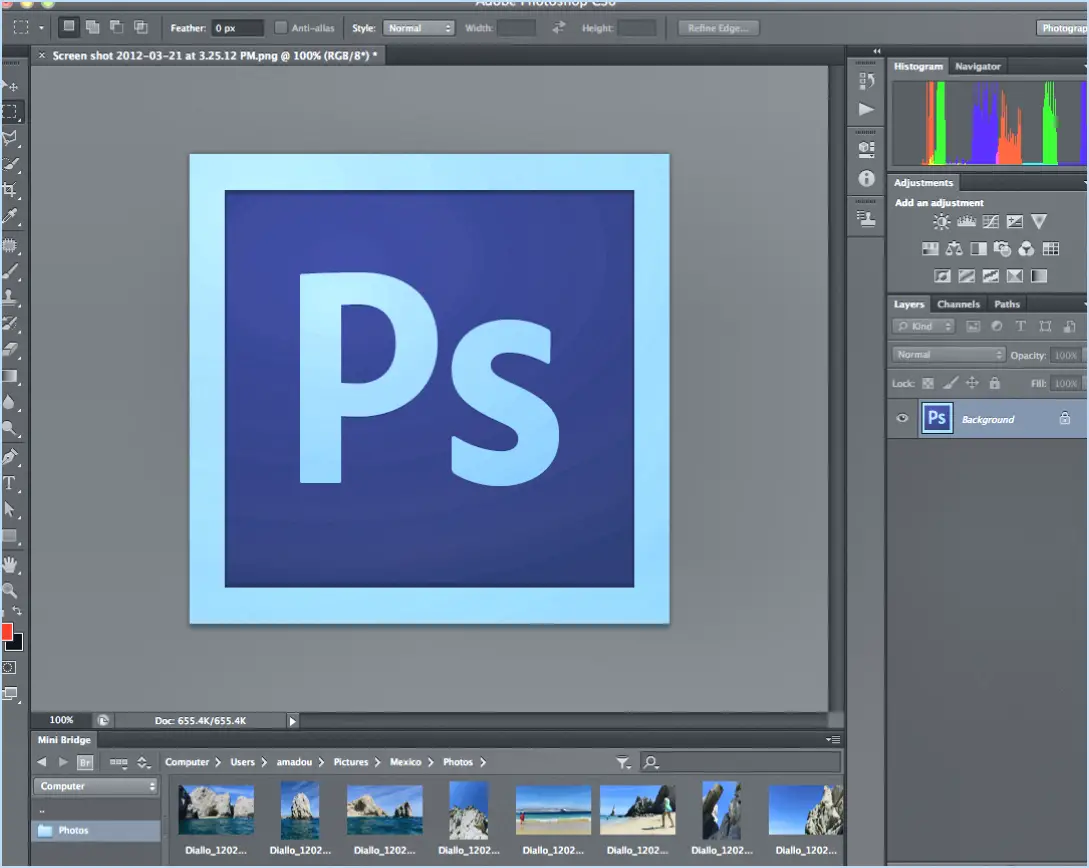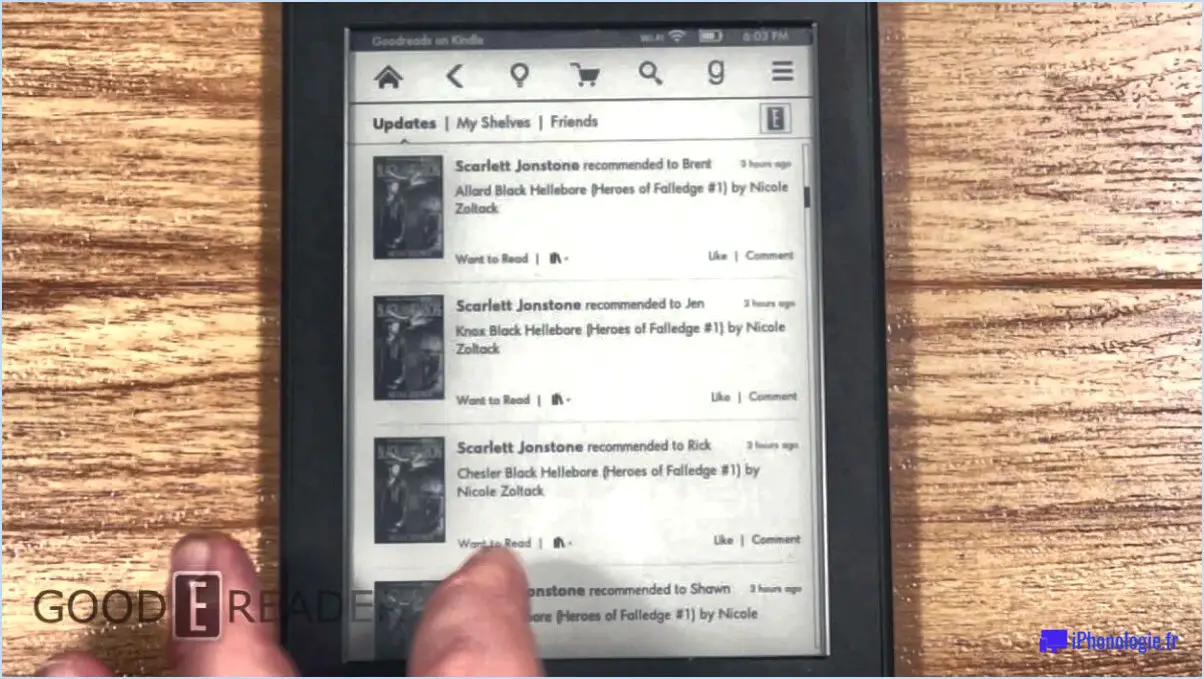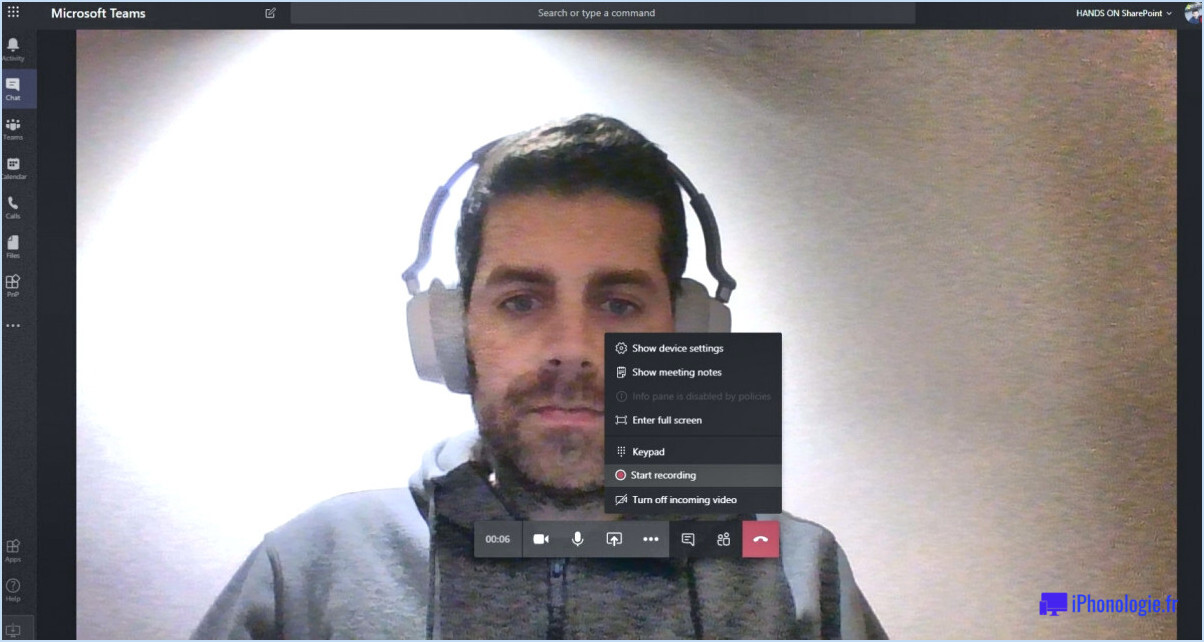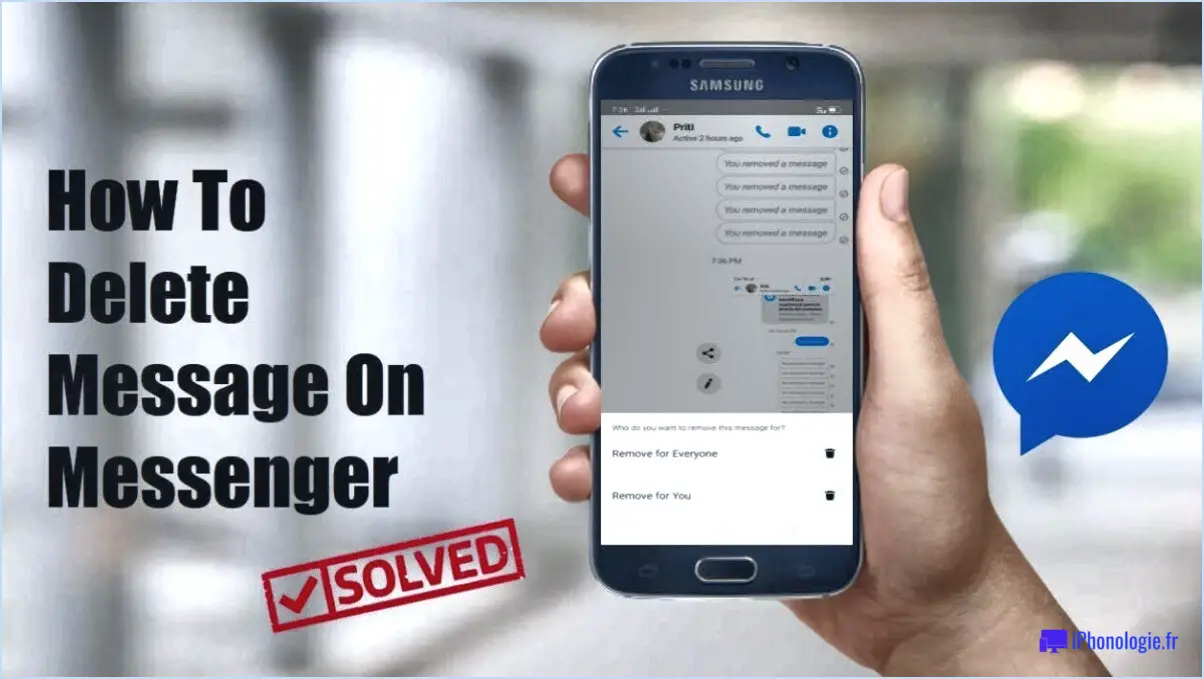Windows 11 : Erreur d'écriture des paramètres du proxy?
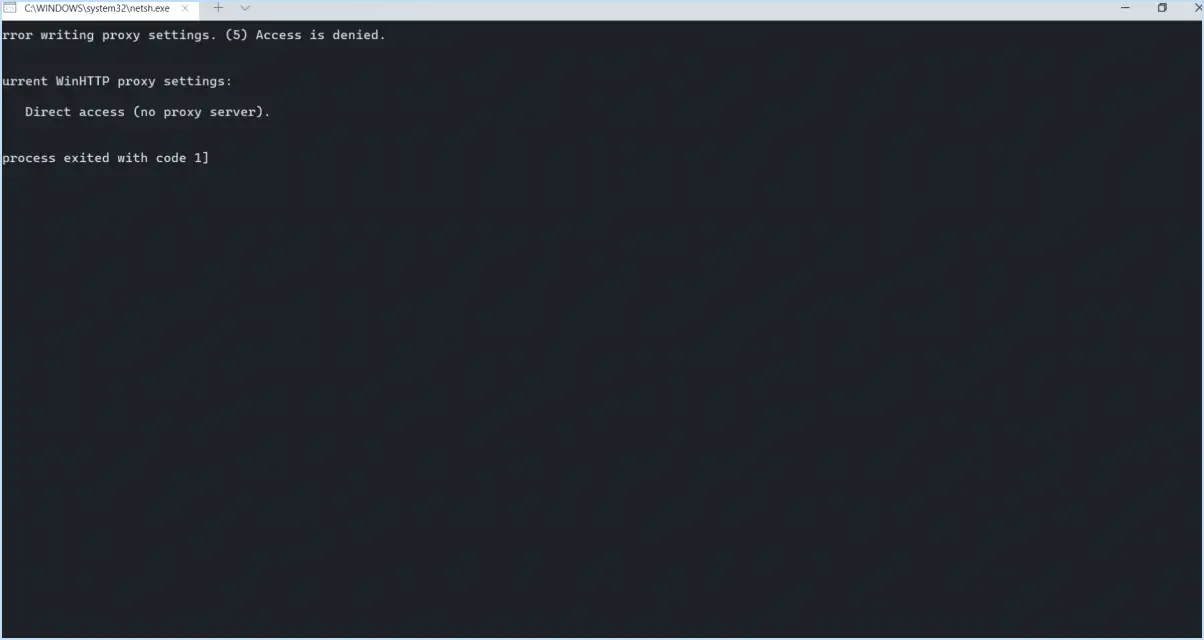
« Windows 11 : Erreur d'écriture des paramètres du proxy? »
L'apparition du message « Error Writing Proxy Settings » dans Windows 11 indique généralement un problème au niveau de la connexion Internet de votre système. Cette erreur survient généralement lorsque le système d'exploitation tente d'établir une connexion en ligne. La cause principale est souvent une mauvaise configuration de la connexion Internet. proxy mal configurés dans l'environnement Windows.
La résolution de cette erreur nécessite une action immédiate, et il existe quelques mesures à prendre pour rectifier la situation :
- Réinitialiser les paramètres du proxy: Pour commencer, naviguez jusqu'à l'écran Paramètres dans Windows 11. De là, sélectionnez Réseau & Internet suivi de Proxy. Faites défiler l'écran vers le bas et localisez le champ Configuration manuelle du proxy . Désactivez le commutateur vers Utiliser un serveur proxy pour désactiver tous les paramètres du proxy. Après avoir effectué cette modification, redémarrez votre ordinateur et essayez à nouveau de vous connecter à Internet.
- Dépannage du serveur proxy: Si l'erreur persiste, il est temps de dépanner les paramètres de votre serveur proxy. Accédez à la page Réseau & Internet section dans Paramètres puis cliquez sur Proxy. Sous la rubrique Configuration manuelle du proxy assurez-vous que l'adresse et le port du serveur proxy sont correctement saisis. Vous pouvez également sélectionner l'option Détecter automatiquement les paramètres si votre réseau l'exige. Redémarrez votre ordinateur et vérifiez si l'erreur a été résolue.
- Vérifier la présence de logiciels malveillants ou de logiciels tiers: Il arrive que des applications tierces ou des logiciels malveillants interfèrent avec vos paramètres de proxy, ce qui entraîne cette erreur. Effectuez une recherche complète de logiciels malveillants à l'aide de votre logiciel de sécurité préféré. En outre, passez en revue les applications et utilitaires récemment installés qui pourraient avoir altéré les configurations de votre proxy. Désinstallez ou désactivez tout logiciel suspect et essayez à nouveau de vous connecter à l'internet.
- Mise à jour des pilotes de réseau: Des pilotes de réseau obsolètes ou incompatibles peuvent également contribuer à des erreurs liées au proxy. Accédez à la page Gestionnaire de périphériques en cliquant avec le bouton droit de la souris sur l'icône Démarrer et en sélectionnant Gestionnaire de périphériques. Développez le Adaptateurs réseau cliquez avec le bouton droit de la souris sur votre adaptateur réseau et choisissez Mettre à jour le pilote. Suivez les instructions à l'écran pour terminer la mise à jour du pilote.
En suivant ces étapes, vous pouvez résoudre efficacement le problème « Erreur d'écriture des paramètres du proxy » dans Windows 11 et rétablir votre connectivité Internet. N'oubliez pas de procéder méthodiquement, en vérifiant et en reconfigurant chaque paramètre si nécessaire, afin d'identifier et de résoudre la cause première du problème.
Comment configurer un serveur proxy dans Windows 11?
Pour configurer un serveur proxy dans Windows 11, suivez les étapes suivantes :
- Ouvrez le Panneau de configuration et naviguez jusqu'à Réseau et Internet.
- Cliquez sur Centre de réseau et de partage.
- Dans la colonne de gauche, sélectionnez Modifier les paramètres de l'adaptateur.
- Cliquez avec le bouton droit de la souris sur votre connexion Internet active, puis choisissez Propriétés.
- Allez dans l'onglet Partage et activez l'option Autoriser les autres utilisateurs du réseau à se connecter via la connexion internet de cet ordinateur.
- Cliquez sur le menu déroulant Connexion réseau domestique et choisissez votre serveur proxy dans la liste.
Comment désactiver le serveur proxy dans Windows 11?
Pour désactiver le serveur proxy dans Windows 11, suivez les étapes suivantes :
- Ouvrez le panneau de configuration.
- Cliquez sur Réseau et Internet.
- Sélectionnez Serveur proxy.
- Dans la fenêtre Serveur proxy, choisissez le bouton radio « Ne pas utiliser de serveur proxy ».
- Cliquez sur le bouton OK.
En suivant ces étapes, vous désactiverez efficacement le serveur proxy sur votre système Windows 11, ce qui vous permettra de vous connecter directement à Internet sans restrictions liées au proxy. Ce processus garantit une expérience en ligne plus fluide pour vos besoins de navigation.
Où se trouvent les paramètres du proxy dans Internet Explorer 11?
Pour accéder à aux paramètres du proxy dans Internet Explorer 11, procédez comme suit :
- Ouvrez Internet Explorer.
- Cliquez sur l'icône en forme d'engrenage (paramètres) dans le coin supérieur droit.
- Choisissez Options Internet dans le menu déroulant.
- Dans la fenêtre Options Internet, naviguez jusqu'à l'onglet Connexions onglet.
- Cliquez sur l'onglet Paramètres du réseau local situé en bas de l'écran.
- Une nouvelle fenêtre nommée Paramètres du réseau local (LAN) apparaît.
- Sous le menu Serveur Proxy vous pouvez configurer vos paramètres de proxy.
- Sélectionnez l'une ou l'autre des options suivantes Détecter automatiquement les paramètres ou Utiliser un serveur proxy pour votre réseau local en fonction de vos préférences.
- Saisissez l'adresse et le port du proxy dans les champs prévus à cet effet.
- Si nécessaire, vous pouvez également choisir de contourner les paramètres du proxy pour certaines adresses.
- Cliquez sur OK pour enregistrer vos modifications.
N'oubliez pas de cliquer sur OK dans la fenêtre Options Internet pour appliquer les paramètres du proxy. La configuration du proxy pour Internet Explorer 11 est maintenant terminée.
Comment corriger une erreur de serveur proxy?
Pour résoudre une erreur de serveur proxy, suivez les étapes suivantes :
- Testez le serveur proxy: Confirmez le fonctionnement du proxy en le vérifiant avec un autre appareil. En cas de dysfonctionnement, revoir les paramètres du réseau ou du proxy.
- Paramètres de l'appareil: Assurez-vous que votre appareil est configuré pour utiliser le serveur proxy. Si ce n'est pas le cas, ajustez les paramètres pour utiliser le serveur proxy.
- Réessayer la connexion: Après avoir modifié les paramètres, essayez de vous connecter à nouveau pour voir si l'erreur persiste.
- Effacer le cache: Parfois, les données mises en cache peuvent causer des problèmes. Effacez le cache de votre navigateur et réessayez la connexion.
- Pare-feu et antivirus: Vérifiez si votre pare-feu ou votre logiciel antivirus bloque le proxy. Désactivez-les temporairement pour tester.
- Vérifier l'URL du site web: Assurez-vous que l'URL du site web est correcte et qu'elle n'est pas restreinte par le proxy.
- Mise à jour du navigateur: Un navigateur obsolète peut provoquer des erreurs. Mettez à jour votre navigateur avec la dernière version.
- Contacter le support: Si les problèmes persistent, contactez votre administrateur réseau ou votre fournisseur de services proxy pour obtenir de l'aide.
N'oubliez pas qu'un dépannage approfondi permet d'identifier et de résoudre efficacement les erreurs du serveur proxy.
Les paramètres du proxy doivent-ils être activés ou désactivés?
Le choix entre avoir les paramètres du proxy sont activés ou désactivés dépend des préférences et des besoins personnels. En voici un bref aperçu :
Paramètres du proxy activés:
- Accès aux contenus bloqués: Permet d'accéder aux sites web et aux services dont l'accès est restreint dans votre région.
- Anonymat: Fournit un niveau de confidentialité en ligne en masquant votre adresse IP.
- Sécurité: Peut offrir une couche de sécurité supplémentaire lorsque vous naviguez sur des réseaux publics.
Paramètres proxy désactivés:
- Navigation plus rapide: Sans proxy, le chargement des pages peut être plus rapide.
- Configuration simplifiée: Il n'est pas nécessaire de gérer les paramètres du proxy si cela n'est pas nécessaire.
- Connexions directes: Assure une communication directe, réduisant les risques de latence ou d'erreurs.
En fin de compte, la décision dépend de vos préférences en matière d'accès, de confidentialité et de performances.
Que signifie configurer un proxy WIFI?
Configurer un proxy sur votre réseau WiFi signifie demander à tous les appareils connectés d'utiliser un serveur proxy désigné pour l'accès à l'internet. Cela permet de contrôler l'accès aux sites web et d'améliorer la vitesse de l'internet en utilisant un serveur proxy proche.
Comment modifier les paramètres du proxy dans Chrome?
Pour ajuster paramètres du proxy dans Chrome, commencez par accéder au menu Paramètres menu. Passez à l'option « Afficher les paramètres avancés ». Dans le menu Réseau localisez et appuyez sur l'option Modifier les paramètres du proxy . Ceci dévoilera le bouton Paramètres du proxy s'ouvre. Pour établir un serveur proxy, entrez l'adresse du serveur dans le champ désigné Serveur proxy désigné. Terminez la procédure en sélectionnant OK.
Comment supprimer l'adresse d'un script proxy?
Pour supprimer une adresse de script proxy, procédez comme suit :
- Bloqueur de publicité : Utilisez un bloqueur de publicité, qui peut éliminer efficacement les adresses de scripts proxy.
- Extensions de navigateur : Explorez les extensions de navigateur conçues pour supprimer les adresses de scripts proxy sans difficulté.